Redare USB
Redarea muzicii prin USB
Conectați o memorie USB la un terminal de conexiune USB.
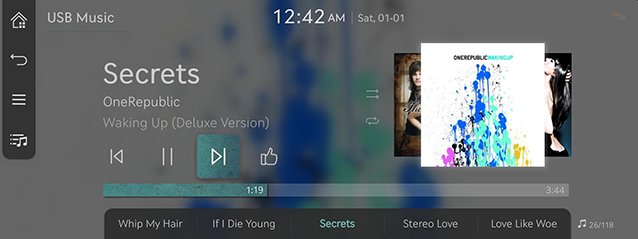
Pentru a reda muzică USB în timp ce se redă alt conținut media, apăsați [![]() ] > Media sources > USB Music pe ecranul Alte surse media.
] > Media sources > USB Music pe ecranul Alte surse media.
Întrerupeți/redați un fișier.
|
Locație |
Detalii |
|
Ecran frontal |
|
|
Controler |
|
Redă fișierul anterior/următor.
|
Locație |
Detalii |
|
Ecran frontal |
Atingeți [ |
Caută rapid fișierul în curs de redare.
|
Locație |
Detalii |
|
Ecran frontal |
După atingerea [ |
-
La apăsarea [
 /
/ ] timp de 5 secunde sau mai mult, viteza de redare se schimbă de la 4X > 20X.
] timp de 5 secunde sau mai mult, viteza de redare se schimbă de la 4X > 20X. -
Niciun sunet nu este pornit în timpul căutării înainte/înapoi.
Caută fișierul anterior/următor.
În timpul căutării, denumirea fișierului este evidențiată. Atunci când este afișată denumirea fișierului dorit, apăsați TUNE și controlerul de pe tasta de control a scaunului din față pentru a reda fișierul.
|
Locație |
Detalii |
|
Tasta de control a scaunului din față |
Rotiți TUNE în sus/jos. Iar atunci când este redat fișierul dorit apăsați butonul. |
|
Controler |
Rotiți controlerul în stânga/dreapta. Iar când este afișat fișierul dorit, apăsați controlerul. |
Redați fișierul dorit prin căutarea în listă.
-
Apăsați [
 ] pe ecranul de redare. Alternativ, apăsați [
] pe ecranul de redare. Alternativ, apăsați [ ] > List.
] > List.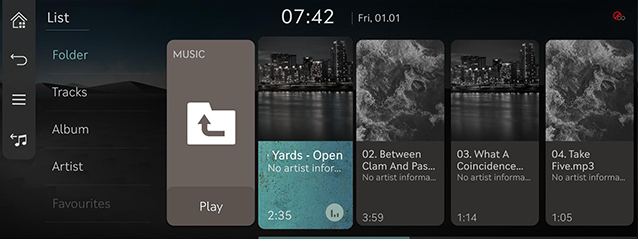
-
În ecranul listei, căutați fișierul dorit în funcție de folder, piese sau albume, artiști sau favorite. Când fișierul dorit găsit din căutare este selectat, fișierul este redat.
-
Dacă apăsați Play pe ecranul listei, încep să fie redate melodiile din primul fișier al dosarului selectat.
-
Activați [
 ] > Repeat folder, include subfolders pentru a reda inclusiv fișiere media din subfolder.
] > Repeat folder, include subfolders pentru a reda inclusiv fișiere media din subfolder.
Redă toate fișierele în ordine aleatorie.
-
Apăsați [
 ] > Shuffle pe ecranul de redare.
] > Shuffle pe ecranul de redare.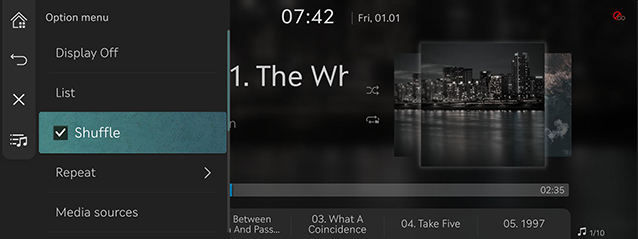
-
Bifați căsuța din stânga butonului Shuffle pentru a seta redarea aleatorie. Pentru a anula redarea aleatorie, apăsați din nou Shuffle.
Apăsarea [![]() /
/![]() ] pe ecranul frontal activează/elimină redarea în ordine aleatorie.
] pe ecranul frontal activează/elimină redarea în ordine aleatorie.
Un fișier este redat în mod repetat.
-
Apăsați [
 ] > Repeat pe ecranul de redare.
] > Repeat pe ecranul de redare.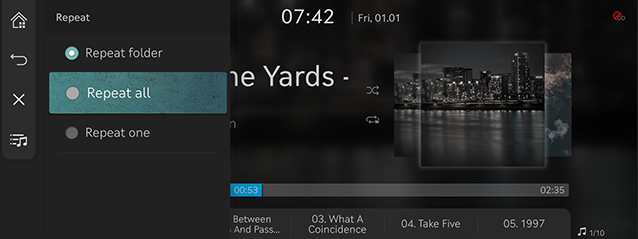
-
Apăsați modul de repetare dorit.
-
Repeat folder: toate fișierele salvate în dosar sunt redate în mod repetat.
-
Repeat all: Redă repetat toate fișierele. Afișat ca Repeat album sau Repeat artist în timpul redării din categoria Albums sau Artist.
-
Repeat one: fișierul redat în prezent este repetat.
-
Apăsați [![]() ]/[
]/[![]() ]/[
]/[![]() ]/[
]/[![]() ] pe ecranul de redare pentru a activa repetarea.
] pe ecranul de redare pentru a activa repetarea.
-
 : Repeat all
: Repeat all -
 : Repeat album / Repeat artist (Este afișat atunci când se repetă toate fișierele în timpul redării din categoria Albums sau Artist.)
: Repeat album / Repeat artist (Este afișat atunci când se repetă toate fișierele în timpul redării din categoria Albums sau Artist.) -
 : Repeat folder
: Repeat folder -
 : Repeat one
: Repeat one
Mută fișierul aflat în curs de redare în hidden_folder. Fișierul mutat nu este afișat în lista de redare și nu este disponibil pentru redare.
-
Apăsați [
 ] > Hide current file pe ecranul de redare.
] > Hide current file pe ecranul de redare.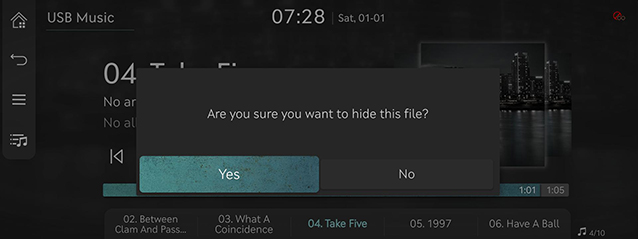
-
Apăsați Yes.
Deplasează lista artistului cu melodia actuală.
Apăsați [![]() ] > Tracks of this artist.
] > Tracks of this artist.
Puteți accesa lista apăsând pe artist de pe ecranul de redare.
Deplasează lista albumului cu melodia actuală.
Apăsați [![]() ] > Tracks of this album.
] > Tracks of this album.
Puteți accesa lista apăsând pe miniatura albumului de pe ecranul de redare.
-
Apăsați [
 ] > Sound settings pe ecranul de redare.
] > Sound settings pe ecranul de redare. -
Pentru mai multe detalii, consultați „Sound settings”.
Redarea videoclipuri prin USB
Conectați o memorie USB la un terminal de conexiune USB.
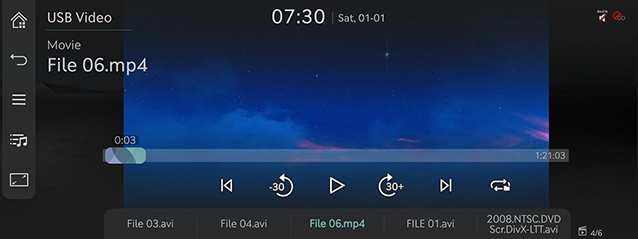
-
Pentru redarea unui videoclip prin USB în timp ce este redat alt fișier media, apăsați [
 ] > Media sources > USB Video de pe ecranul cu alte fișiere media.
] > Media sources > USB Video de pe ecranul cu alte fișiere media. -
Pentru siguranță, videoclipul nu este acceptat și alte funcții parțiale sunt restricționate în timp ce vehiculul este condus. Cu toate acestea, sunetul este redat.
-
Chiar dacă vehiculul se oprește, dacă angrenajul nu se află în poziția P, videoclipul nu este acceptat.
Întrerupeți/redați un fișier.
|
Locație |
Detalii |
|
Ecran frontal |
|
|
Controler |
|
|
Locație |
Detalii |
|
Ecran frontal |
Atingeți ecranul. |
|
Controler |
Când controlerul este glisat în sus sau în jos sau este apăsat pe ecranul întreg, se deschide ecranul în modul de bază. |
-
Când nu există control timp de 5 secunde pe ecranul în modul de bază, acesta comută automat la ecran întreg.
-
Întregul ecran se deschide prin selectarea [
 ] pe ecranul modului de bază sau apăsați [
] pe ecranul modului de bază sau apăsați [ ] > Full screen pe ecran.
] > Full screen pe ecran.
Redă fișierul anterior/următor.
|
Locație |
Detalii |
|
Ecran frontal |
Atingeți [ |
Caută rapid fișierul în curs de redare.
|
Locație |
Detalii |
|
Ecran frontal |
După atingerea [ |
-
La apăsarea [
 /
/ ] timp de 5 secunde sau mai mult, viteza de redare se schimbă de la 4X > 20X.
] timp de 5 secunde sau mai mult, viteza de redare se schimbă de la 4X > 20X. -
Niciun sunet nu este pornit în timpul căutării înainte/înapoi.
Caută fișierul anterior/următor.
În timpul căutării, denumirea fișierului este evidențiată. Atunci când este afișată denumirea fișierului dorit, apăsați TUNE și controlerul de pe tasta de control a scaunului din față pentru a reda fișierul.
|
Locație |
Detalii |
|
Tasta de control a scaunului din față |
Rotiți TUNE în sus/jos. Iar atunci când este redat fișierul dorit apăsați butonul. |
Mută fișierul de redare cu 30 secunde înainte/după.
|
Locație |
Detalii |
|
Ecran frontal |
Apăsați [ |
Redați fișierul dorit prin căutarea în listă.
-
Apăsați [
 ] pe ecranul de redare. Alternativ, apăsați [
] pe ecranul de redare. Alternativ, apăsați [ ] > List.
] > List.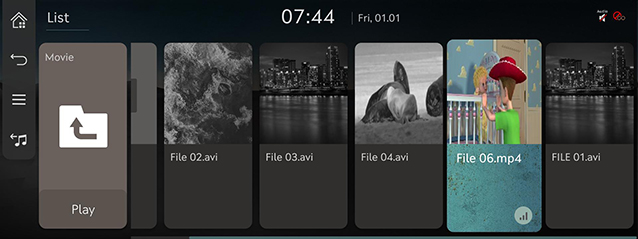
-
Selectați fișierul dorit, iar acesta va fi redat.
-
Dacă apăsați Play pe ecranul listei, încep să fie redate melodiile din primul fișier al dosarului selectat.
-
Activați [
 ] > Repeat folder, include subfolders pentru a reda inclusiv fișiere media din subfolder.
] > Repeat folder, include subfolders pentru a reda inclusiv fișiere media din subfolder.
Un fișier este redat în mod repetat.
-
Apăsați [
 ] > Repeat pe ecranul de redare.
] > Repeat pe ecranul de redare.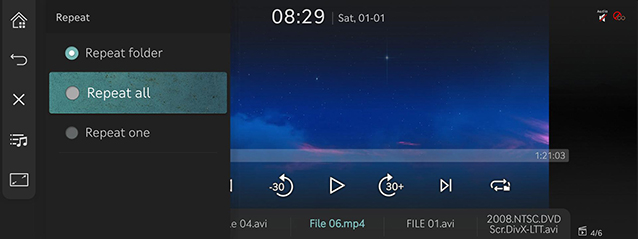
-
Apăsați modul de repetare dorit.
-
Repeat folder: toate fișierele salvate în dosar sunt redate în mod repetat.
-
Repeat all: Toate fișierele se redau repetat.
-
Repeat one: fișierul redat în prezent este repetat.
-
Apăsați [![]() ]/[
]/[![]() ]/[
]/[![]() ] pe ecranul de redare pentru a activa repetarea.
] pe ecranul de redare pentru a activa repetarea.
-
 : Repeat all
: Repeat all -
 : Repeat folder
: Repeat folder -
 : Repeat one
: Repeat one
Prezintă informații despre denumirea, dimensiunea și timpul de redare al fișierului redat în prezent.
-
Apăsați [
 ] > File information pe ecranul de redare.
] > File information pe ecranul de redare.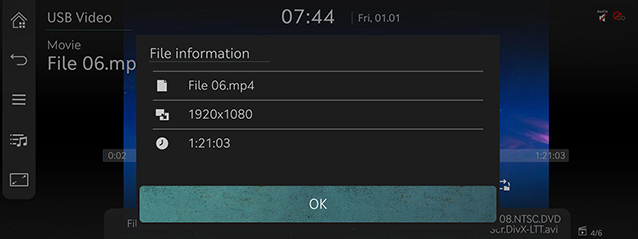
-
Apăsați OK.
Disponibile pentru a fi utilizate pentru un fișier care acceptă mai multe subtitrări. Selectează subtitrarea afișată pe ecran.
-
Apăsați [
 ] > Subtitle settings pe ecranul de redare.
] > Subtitle settings pe ecranul de redare.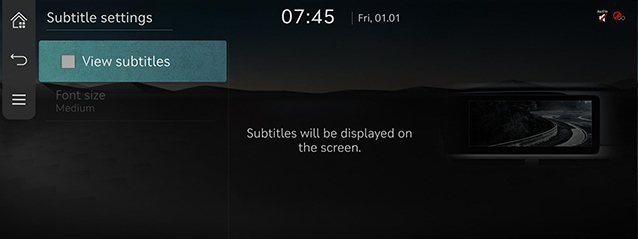
-
Selectați un meniu dorit.
-
View subtitles: Pornește/oprește subtitrările pentru videoclipuri.
-
Font size: reglează dimensiunea fontului pentru subtitrările videoclipurilor.
-
-
Apăsați [
 ] > Sound settings pe ecranul de redare.
] > Sound settings pe ecranul de redare. -
Pentru mai multe detalii, consultați „Sound settings”.
Reglează luminozitatea/contrastul/saturația pentru redarea videoclipurilor.
-
Apăsați [
 ] > Display settings pe ecranul de redare.
] > Display settings pe ecranul de redare. -
Pentru mai multe detalii, consultați „Display settings”.
Disponibilă pentru fișierele care acceptă mai multe voci.
-
Apăsați [
 ] > Language settings pe ecranul de redare.
] > Language settings pe ecranul de redare. -
Selectați vocea dorită.